最近YouTubeでハウツー記事を書いているので。レッスンを続けてみませんか?ここで最新のものをチェックしたい場合は、次のとおりです。
追いついたので、新しいことを教える時が来ました。 DCTとゲームチャンネルの両方でこれらの動画を作成しているときに、動画に透かしを追加したいと思うことがありました。はい、すべての動画に透かしを追加できます。できるだけ多くの人の前にあなたのブランドを保つことが重要です。さらに、この透かしを使用すると、見ている人は簡単にマークをクリックして購読できます。これをチャンネルに追加するすべての正当な理由。これは良い考えであることに私たち全員が同意しているので、このレッスンを開始する時が来ました。それらのコンピューターを引き出してゲームを開始します。
YouTubeビデオに透かしを追加する方法
Windowsラップトップを使用してYouTubeWebサイトでこれを行う方法を紹介します。この記事では画像の作成方法については説明しませんが、画像をアップロードしてチャンネルのYouTube動画に追加する方法についてのみ説明します。
手順1: YouTube チャンネルにアクセスして、ログインします。
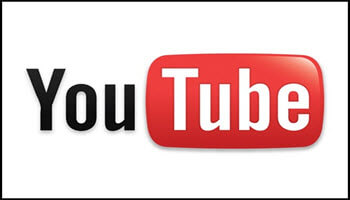
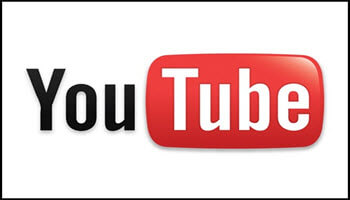
ステップ2:入ったら、右上を見てプロフィール画像をクリックします。次に、透かしを追加するチャネルにいることを確認します。そうでない場合は、このメニューの[切り替え アカウント]をクリックしてください。ここには、管理しているすべてのチャネルが表示されます。作業したいものを選択してください。
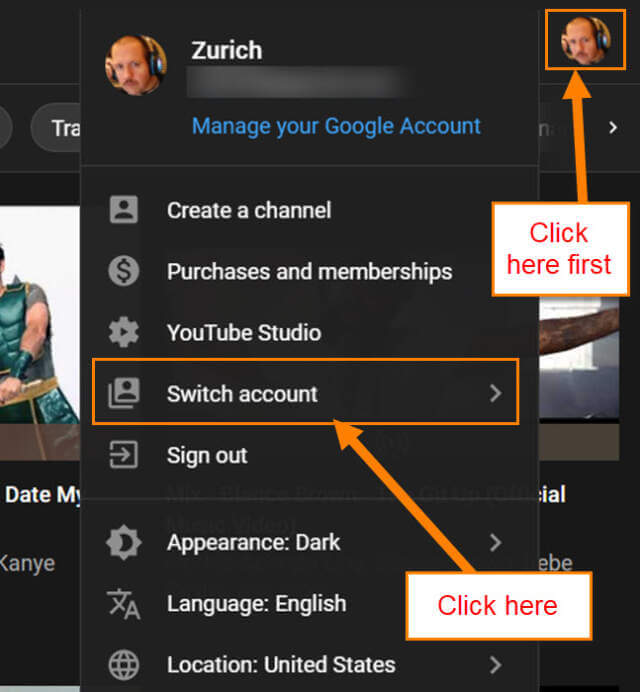
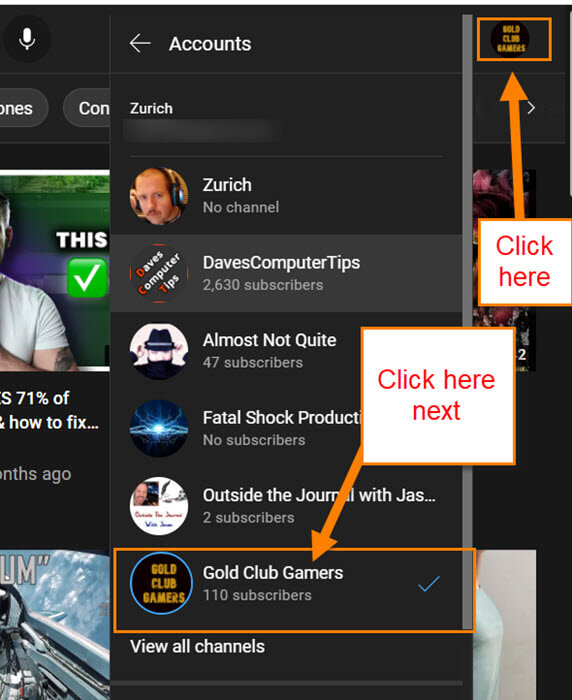
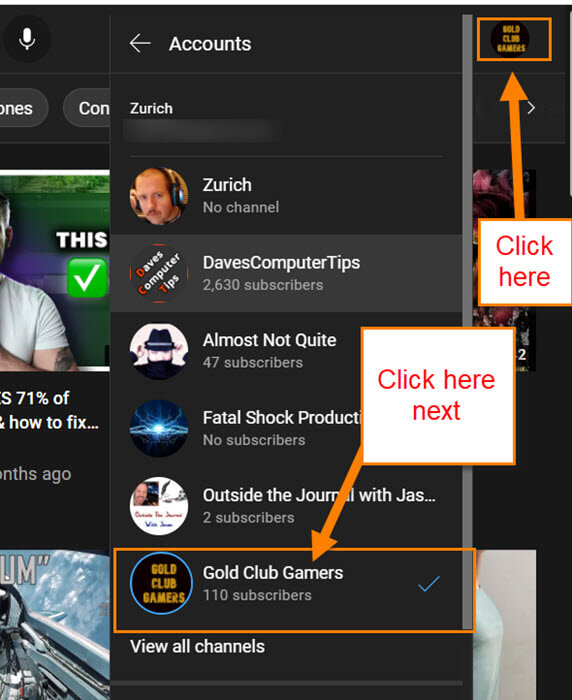
ステップ3:ここで右上に戻り、プロフィール画像をもう一度クリックします。メニューの YouTube Studio をクリックします。
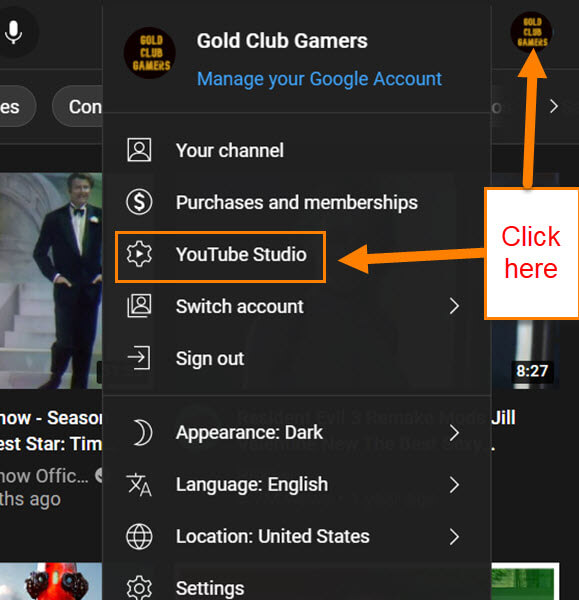
ステップ4: チャンネルダッシュボードで、左側のメニューを確認します。 [カスタマイズ]まで下にスクロールします。クリックします。
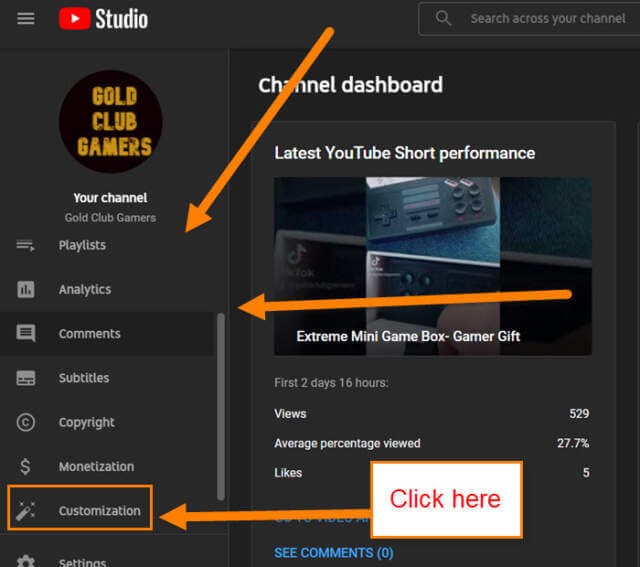
ステップ5: チャネルのカスタマイズ画面で、ブランディングをクリックする必要があります。これが上部の2番目のタブです。ここでは、ビデオ透かしと呼ばれる一番下のオプションを確認します。ここで、これを動画に追加できます。
透かしは動画プレーヤーの右隅にある動画に表示されます
透かしセクションの下で、まだ画像をアップロードしていない場合は、これが表示されます。画像が表示される空白の場所を示すアップロードリンク。 アップロードをクリックして透かしを追加します。その前に、画像が必要な仕様になっていることを確認してください。
150 x150ピクセルの画像をお勧めします。 1MB以下のPNG、GIF(アニメーションなし)、BMP、またはJPEGファイルを使用してください。
わかりましたので、画像をアップロードしてください。ファイルエクスプローラーが表示され、デバイスで画像を見つける必要があります。画像を選択すると、ビデオ透かしのカスタマイズ画面が表示されます。ここで、画像を切り抜いて、次に進む前に正しく表示されることを確認できます。よろしければ、[完了]ボタンをクリックしてください。
ステップ6:画像をアップロードすると、いくつかの新しいオプションが表示されます。これらは、透かしがビデオに表示されるタイミングです。
ビデオの終了(ビデオの終了時のみ)カスタム開始時間(ビデオで開始するタイミングを選択)ビデオ全体(常にビデオに表示)
また、画像を変更するか完全に削除するオプションもあります。
変更をクリックすると、ファイルエクスプローラーが開いて新しいものを選択します画像。次に、手順5と同じようにビデオ透かしのカスタマイズ画面が表示されます。ここで、画像を切り抜いて、右下の[完了]ボタンをクリックします。 削除をクリックしても、警告は表示されません。良い点は、公開ボタンをクリックするまで永続的ではないことです。
ステップ7:最後のステップが最も簡単です。右上を見て、[公開]ボタンをクリックします。完了…
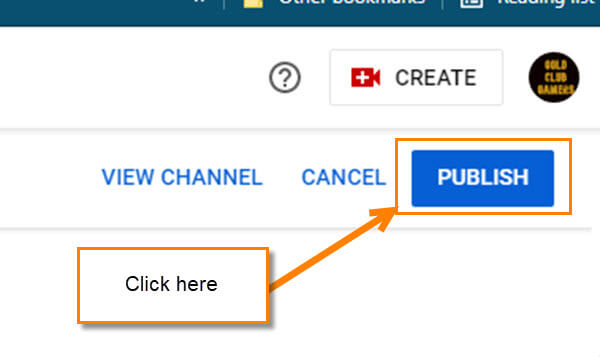
これで、その透かしを動画に追加する方法を学びました。そこに出て知識を示す時間です。
—

